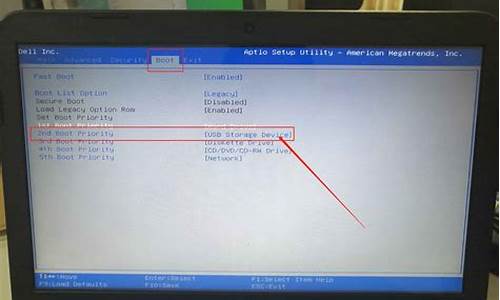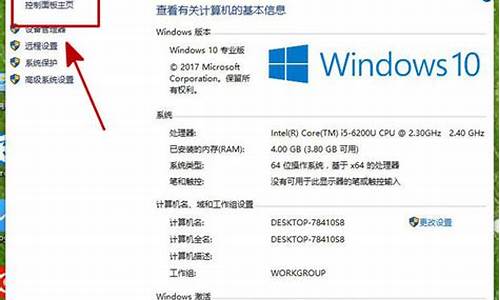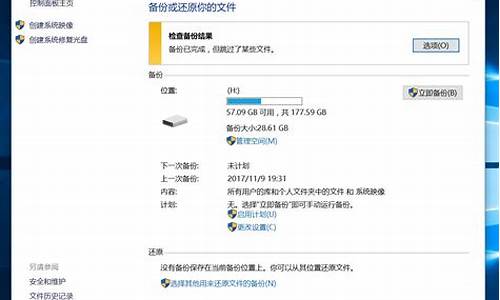电脑系统奔溃闪屏怎么办_电脑系统崩溃怎么办?

电脑闪屏是很常见的问题,主要原因可能是硬件或软件故障。下面是一些常见的解决方法,供参考:
1. 检查电脑内部硬件是否有故障。可能原因是电源、显示器、显卡、内存等出现故障。建议拆开电脑内部一一检查,或者联系专业技术人员检查。
2. 调整显示器刷新率。有时候显示器的刷新率调整不当,也会导致闪屏现象。可以通过更改分辨率和刷新率来解决。
3. 更换数据线连接。电脑连接显示器的数据线有时会出问题,建议检查数据线,如有问题更换。
4. 卸载或更新驱动程序。驱动程序的问题也可能导致闪屏,可以试着卸载原来的驱动程序,或者下载新版本更新驱动程序。
5. 清除电脑内存。电脑长时间使用后,内存可能会满负荷,导致系统运行缓慢和闪屏。可以清除内存来解决问题。
6. 清理电脑的病毒。电脑中病毒存在时,会影响系统运行,导致闪屏等问题。使用*软件清理电脑中的病毒。
总之,解决电脑闪屏问题需要根据具体原因采取不同的方法,建议多方面检查和尝试,寻找合适的解决方案,确保电脑运行正常。如果以上方法无效,建议联系专业技术人员解决问题。
有很多的用户反映,自己在重装系统win10不久后,就遇到了电脑闪屏的情况。其实出现这个情况的原因有很多,针对不同的原因也是有不同的解决方法的,但是很多用户第一反应肯定觉得自己电脑坏了,所以本文小编就给大家带来了电脑闪屏的原因及解决方法,赶快来了解下吧。
电脑闪屏是什么原因怎么解决
原因及解决方法一:刷新率过低
1、桌面空白处使用右键选择显示设置。(如果是Win7,右键——》屏幕分辨率即可)
2、在显示设置中,点击高级显示设置。
3、显示适配器属性---监视器---屏幕刷新率设置为60HZ--然后确定。
原因及解决方法二:显卡驱动问题
1、首先需要先确认当前的显卡驱动的版本是多少,打开“设备管理器”之后,选择“显示适配器”,将其展开,以NVIDIA显卡为例,如图:
2、在NVIDIAGeforceGTX1070显卡上,单击鼠标右键选择“属性”“驱动程序”,这样就能看到当前的显卡版本是多少,如图所示:
3、然后去显卡官网下载驱动升级。
4、反之,如果官网的驱动小于当前的驱动版本,需要先卸载当前的驱动,使其版本低于官网的版本,再进行驱动更新,否则无法完成驱动的安装。
原因及解决方法三:显示器连接线问题
1、VGA线和DVI、HDMI线是我们现今已知的使用最多的屏幕数据传输线了,该线出现的问题的机率也是比较高的。如果家里有别的电脑或者是有备用的显示器数据线VGA线,建议更换上去试试,看看是不是线的问题。
2、当然还有hdmi高清晰线等,总之更换一下线试试看就对了。如果排除是线路问题那么我们就考虑显示器自身的问题了。
原因及解决方法四:显示器问题
更换家里的备用或者其他电脑的显示器试试,有VGA接口的电视剧亦可。如果在其他显示器上不会出现波纹闪屏的情况,那么一般就是显示器高压板出现问题了,建议送去检修。
如更换之后出现同样的问题,那么就是显卡出现问题了。
总结:
原因及解决方法一:刷新率过低
原因及解决方法二:显卡驱动问题
原因及解决方法三:显示器连接线问题
原因及解决方法四:显示器问题
以上的全部内容就是为大家提供的电脑闪屏是什么原因以及其具体的四种解决方法介绍啦~如果还是没法解决的话还是建议大家前往电脑维修店找专业人士维修。希望对大家有帮助~
声明:本站所有文章资源内容,如无特殊说明或标注,均为采集网络资源。如若本站内容侵犯了原著者的合法权益,可联系本站删除。